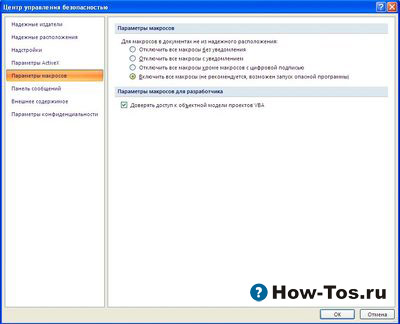Cum de a lucra cu macro-uri în Microsoft Excel, managementul de viață (hautoshki pe ea subiectelor)
Macro - un set de comenzi care pot fi efectuate prin apăsarea unui singur buton. Macrocomenzile vă permit să automatizeze unele procese care pot fi foarte utile. Acest lucru economisește timp atunci când se lucrează cu documente. Probabil ai auzit despre toate macro-uri. Dar puțini știu cum să lucreze cu ei. În acest hautoshke vom vorbi despre cum să lucrați cu macro-uri (în exemplul Microsoft Excel).
1. Mai întâi configurați afișarea tab-ul „Developer“. Faceți clic pe lângă butonul Home
2. Din meniul principal zaydom «Excel Options":
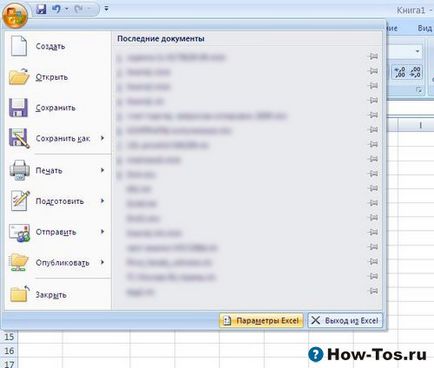
3. În fila „General“, bifați „Afișare filă Dezvoltator în Panglică“ și faceți clic pe «OK».
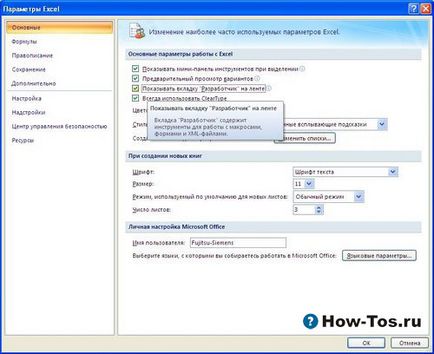
4. Acum tab-ul „Developer“ va apărea în partea de sus.
Să presupunem că avem un tabel, care sunt introduse în evaluarea subiecților. Să creeze cu ajutorul a două butoane, macro-uri - pentru calcularea punctajului mediu și pentru a clarifica tabele.
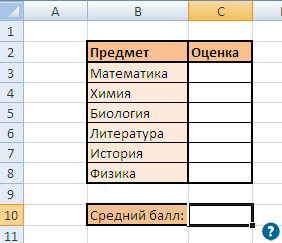
5. În „dezvoltator“, faceți clic pe butonul de lângă „Record Macro“.
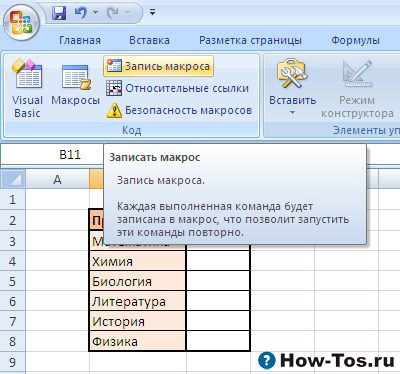
6. Definiți numele macro ...

7. Acum trebuie să faci ceva și prioritizarea a ceea ce și cum vrem să ajungem la simpla apăsare a unui buton. Selectați celula în care ar trebui să apară rezultatul calculului media scorului.
Pe „Formule“ fila, selectați „Inserare functie“:
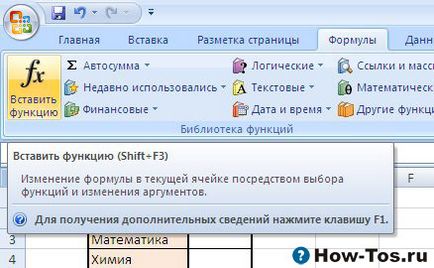
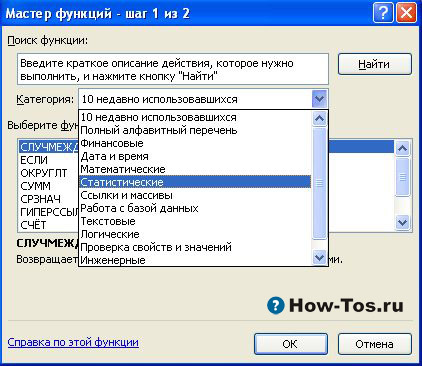
... și pentru a găsi lista funcției de „medie“:
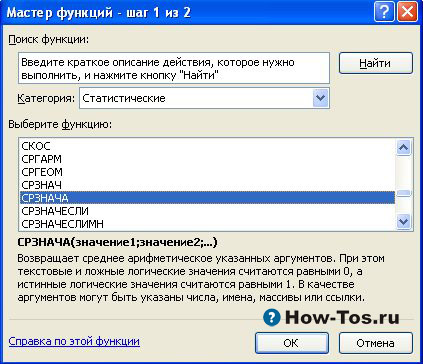
9. Ca argument la funcția vom specifica intervalul:
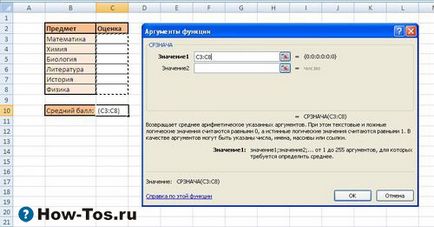
10. Oprire înregistrare macro:
11. Acum, pe aceeași filă a „Developer“ click lângă „Insert“ și să aleagă între formele de butoane de control.

12. Butonul este situat într-o locație convenabilă, țineți apăsat butonul din stânga al mouse-ului și trăgând un dreptunghi. Când este creat butonul, Excel va oferi pentru a atribui macro. Am ales macrocomanda creat anterior „Calculează“ și faceți clic pe lângă «OK».
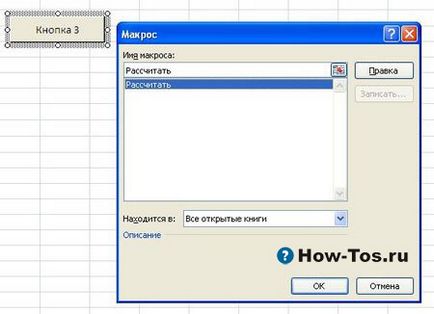
13. Dacă este necesar, redenumiți butonul.
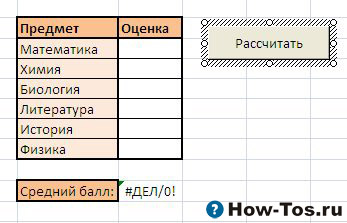
14. Pentru comoditate, creați un buton „Clear“. În acest moment, vom proceda în mod diferit - creați mai întâi un buton, și apoi scrie macro. Repetați pașii 11-12 cu amendamentul că nu vom avea de a alege din macro înregistrate, și de a crea un (buton „Înregistrare ...“) nou.

15. Când faceți clic pe Următorul «OK», va începe înregistrarea macro. Selectați câmpurile care trebuie să fie clar ...
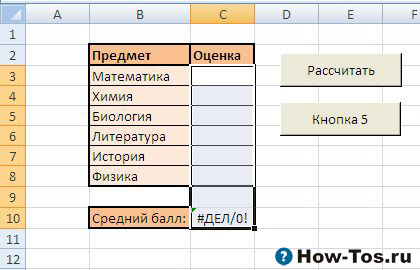
și faceți clic pe lângă Ștergere.
16. Oprire înregistrare macro (vezi. P. 10).
17. Vom schimba inscripția, de asteptare meniul de clic dreapta pe butonul creat (selectați „Edit Text“):
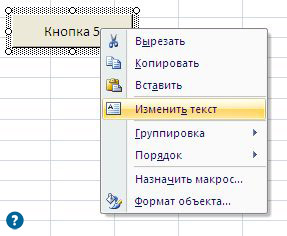
Când butonul este evidențiată prin clic dreapta, puteți modifica, de asemenea, dimensiunea și poziția sa, care se întinde și se deplasează.
18. Acum puteți încerca să introduceți marcajele în câmpurile, apăsați pe butonul „Calculeaza“, și apoi ștergeți valorile prin apăsarea tastei „Clear“.
19. Salvați aceste fișiere trebuie activate macro.
20. Mulți utilizatori MS Excel creat, astfel încât nu trece fișierele macro. Puteți să-l repara. În "Parametrii Excel" (p.1-2), selectați "Trust Center", faceți clic pe butonul de lângă ea "Trust Center Settings".
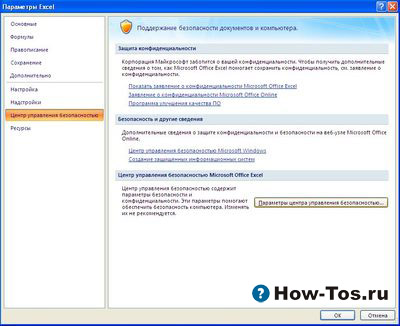
Activați toate macro-uri: